【XMind 8中文免费版】XMind 8 Pro中文激活版下载 已激活专业版
XMind 8中文免费版介绍
XMind 8 Pro中文破解版是一款强大的思维导图软件,一款能够在电脑上体验最简单的思维导图设计,一款能够在电脑上享受全新的设计方案,让你的设计变得更简单。XMind 8中文免费版有着不一样的设计流程,这里有着全新的素材,在这模板上一键添加,将你的思维展现在图纸上。
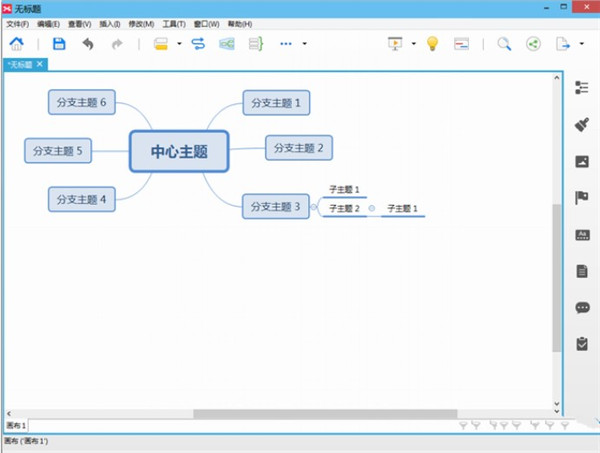
XMind 8中文免费版特色
1.头脑风暴
头脑风暴是一个生产想法的好工具。XMind的头脑风暴功能主要由两部分组成:全屏的编辑器和计时器。全屏编辑器还拥有编辑功能,虽然没有菜单栏,但可以用快捷键+右键菜单来添加联系、外框、图标等可视化信息。计时器使用恰当的话可以很好的帮助用户提高工作效率。
2.演示模式
演示模式是把当前的思维导图以全屏的形式展现在用户的电脑上,同时,只有被选中的主题才会在用户的电脑上显示出来。用户可以使用快捷键来完成全部的工作,例如查看、浏览、编辑等。
3.甘特图
甘特图是一个协助用户进行项目管理的工具。XMind中的甘特图会为用户以图形化的进度条形式,展示目前项目所有任务的进度、优先级等相关信息。
4.任务信息
任务信息功能是XMind在专业版中新出现的一个功能,用户可以在任务信息的视图中,给每个项目添加相关的任务信息。并且,在甘特图中,一切含有任务信息的主题都会同步显示给用户。
5.检索视图
给用户分享标签、图标、任务开始和结束的时间、任务人以及字母的排序(A 至 Z 和 Z 至 A 二种)的7种不同方式来搜索用户的主题,又快又准地定位目标信息。用户还可以无视画布的局限,从所有打开的文件进行搜索。
6.风格编辑器
风格编辑器可以非常简单的修改用户所喜爱的风格。中心主题、子主题、分支主题和自由主题的样式预先就已经设置好了,外框、关系线、概要和壁纸也包括在里面。
xmind 8怎么安装
1、双击运行xmind-8-update7-windows
2、点击next
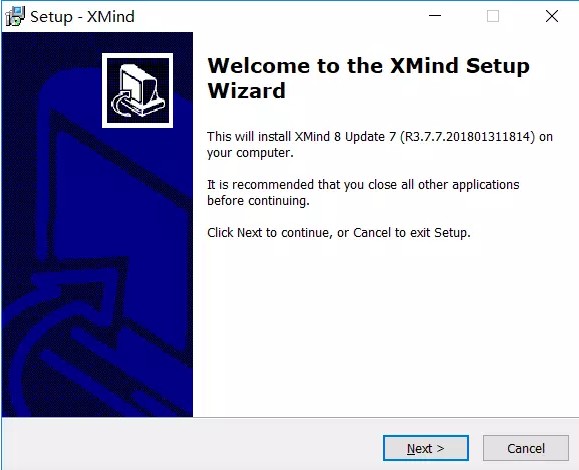
3、点击I accept

4、选择安装位置,建议直接将C改为D即可,点击Next
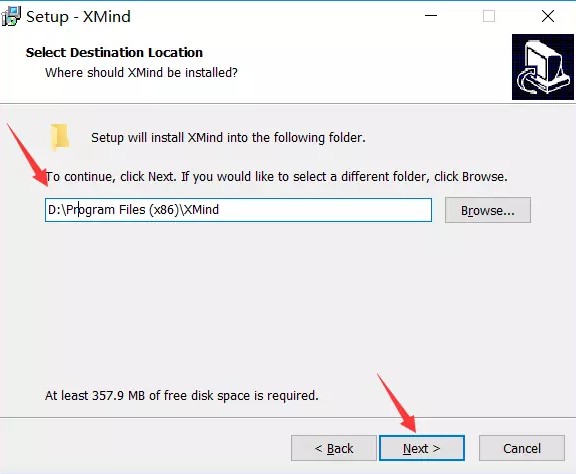
5、点击Next
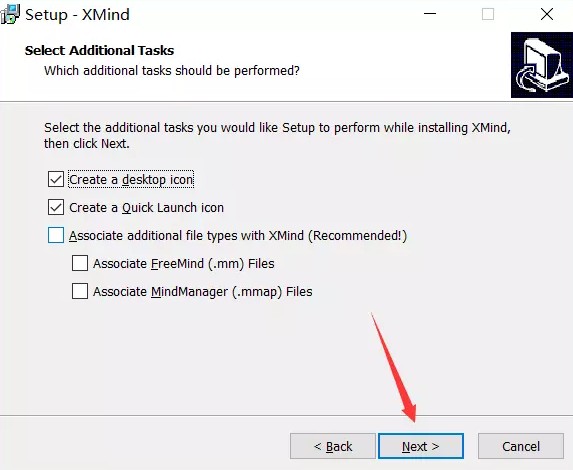
6、点击Install
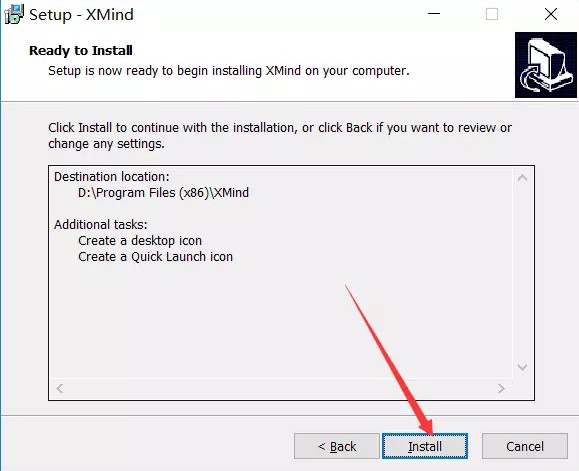
7、正在安装
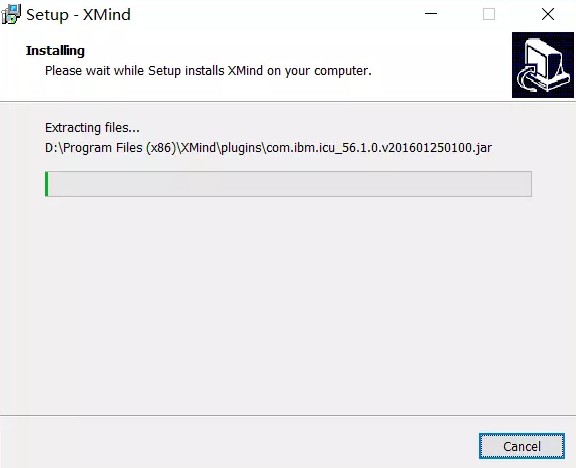
8、安装完毕有关闭软件
XMind 8中文免费版破解方法
此破解版本为Windows版 , 下载链接中包含破解工具 ( XMindCrack.jar ) 以及安装文件 ( xmind-8-update8-windows.exe ) , 安装文件也可以去官网中下载 ;
1. 找到 XMind 安装目录, 如: D:\Program Files (x86)\XMind,将下载的破解补丁剪切到此目录中。
2. 以文本格式打开安装目录中 XMind.ini , 在 XMind.ini 最后追加一个字段-javaagent,然后加上 XMindCrack.jar 的绝对路径。
例如: “-javaagent:D:\Application\XMind\XMindCrack.jar”
3. 打开软件输入序列号,邮箱任意填写
XAka34A2rVRYJ4XBIU35UZMUEEF64CMMIYZCK2FZZUQNODEKUHGJLFMSLIQMQUCUBXRENLK6NZL37JXP4PZXQFILMQ2RG5R7G4QNDO3PSOEUBOCDRYSSXZGRARV6MGA33TN2AMUBHEL4FXMWYTTJDEINJXUAV4BAYKBDCZQWVF3LWYXSDCXY546U3NBGOI3ZPAP2SO3CSQFNB7VVIY123456789012345
4. 为防止软件联网自动验证可以在 hosts 中添加以下字段
127.0.0.1 www.xmind.net
127.0.0.1 www.xmind.cn
修改 hosts 方式
1. Win + R 输入 “C:\WINDOWS\system32\drivers\etc” 打开 etc 文件夹
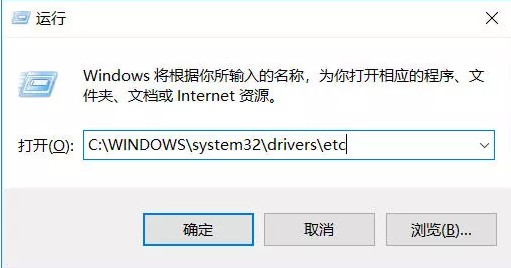
2. 找到 hosts 右键记事本打开
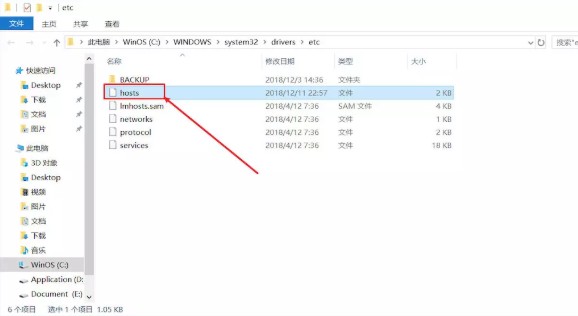
3. 在末端添加以下字段
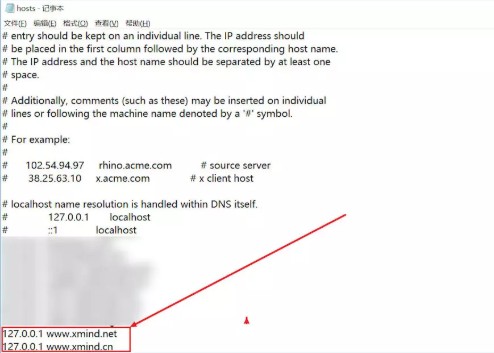
127.0.0.1 www.xmind.net
127.0.0.1 www.xmind.cn
XMind 8中文免费版怎么使用
首先你需要安装好XMind软件,然后双击打开出现如下界面
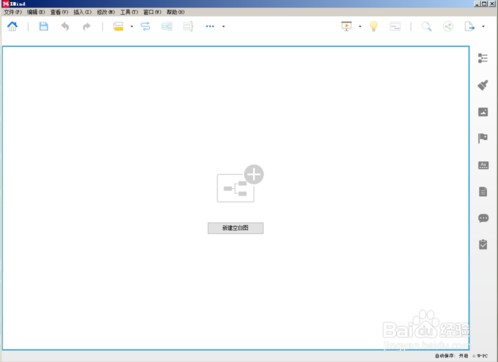
点击新建空白版,就会出现一个中心主题。想改修改里边的字,你可以双击鼠标左键,之后就可以在里边输入你的主题了,如下图
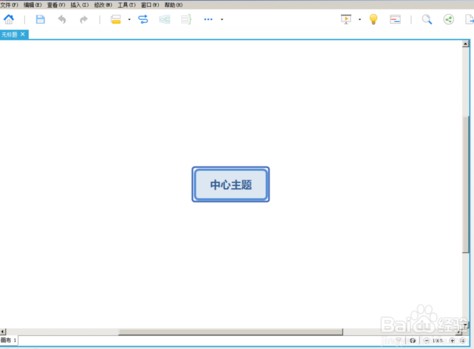
那么有了主题怎么扩展分支主题呢?两种方法,一,在空白地方双击鼠标左键,会出现一个自有主题框,鼠标选中它拖到中心主题框附近,就会出现连接线;二,直接选中中心主题后,按Enter键就可以出现分支主题。两种方法出现的效果如下图所示
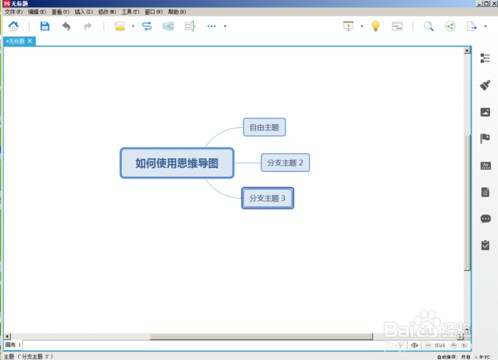
这样看着可能不太喜欢这个样式,那么你可以选中中心主题,然后右击会出现一个下拉框,选中结构你就可以看到各种样式,比如我选中的是逻辑图(向右)。之后效果就会出现了
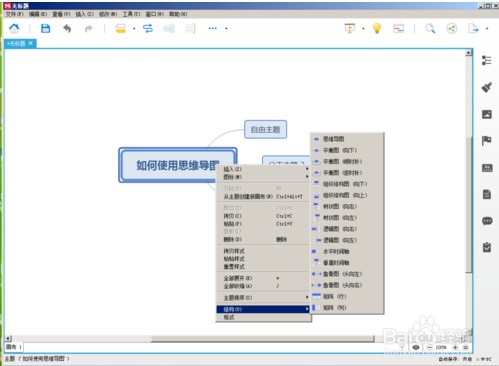
那也可以修改主题和分支主题的背景颜色、字体、字体大小、外框颜色等;就是选中你想要修改的那个主题,然后右击选中最下边的结构,右边会出现修改框。字体和外框,背景分别对应该主题的字,外框和背景、
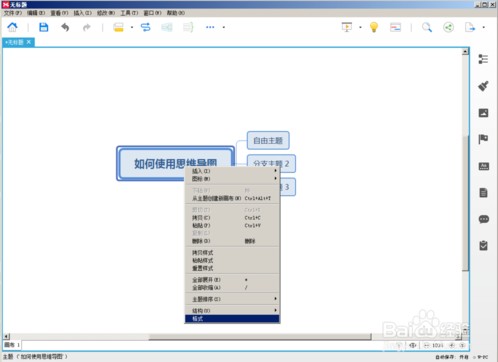
除此之外呢,你还可以将两个有关系的分支主题联系起来,并写上具体的联系。选中一个分支主题后,再点击上边的联系图表按钮,拖动鼠标到两一个分支主题,就可以将讲个主题联系到一起。联系两字可以改成你要写的具体联系
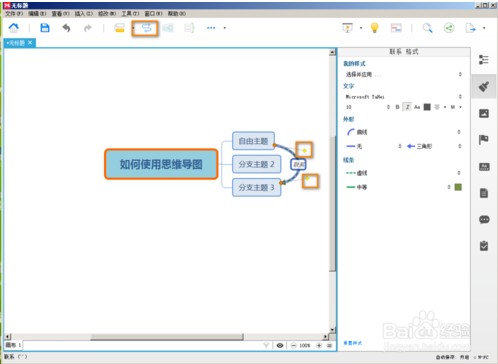
还可以个多个分支主题加一个概要,就是左击鼠标选中多个分支主题,之后点击上边的概要图框,就会出现概要了。
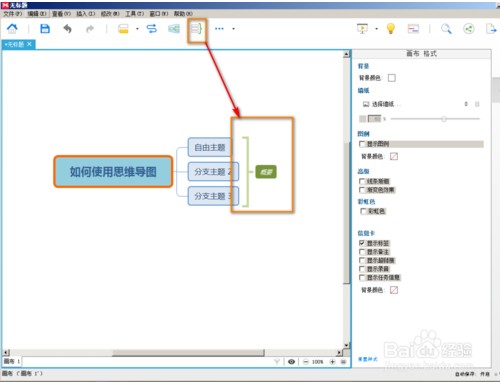
再大家介绍下怎么修改下整个画布的背景,默认的是白版不太喜欢,那么就可以修改。选中画布格式里边的墙纸,选择墙纸就可以看到有好多种墙纸可以进行选择,如下我选择的背景墙
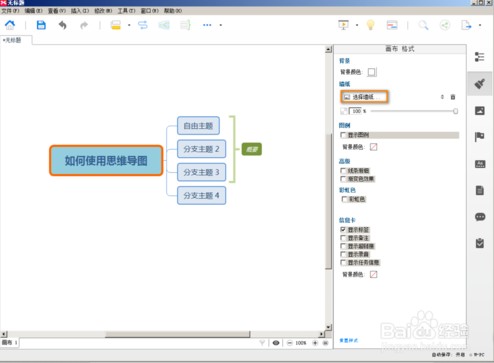
最后说下写完思维导图要记得保存,当然了也可以设置自动保存的。点击右下角的自动保存选择开启。就可以自动保存了。这次介绍到这里,希望可以帮到大家。
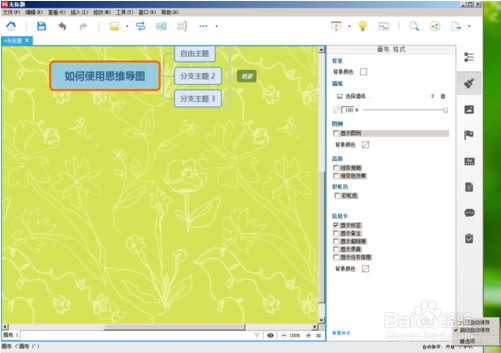
下载仅供下载体验和测试学习,不得商用和正当使用。
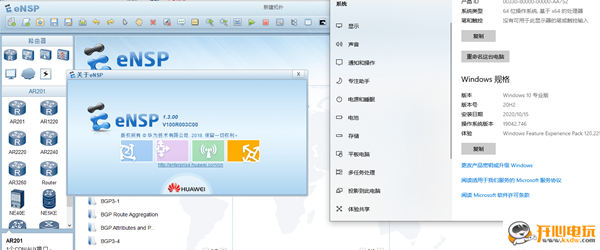
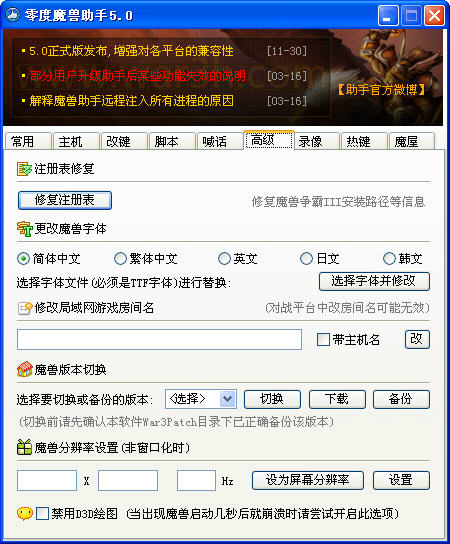
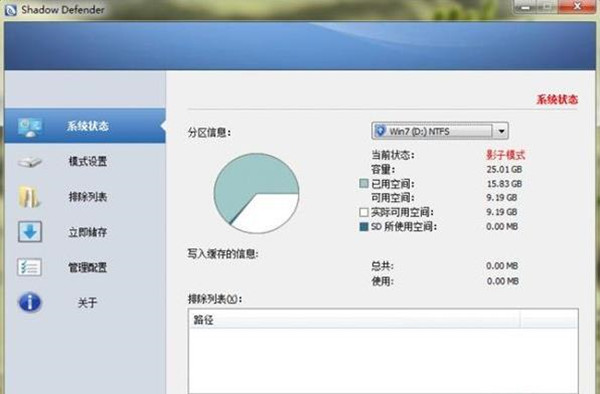
发表评论